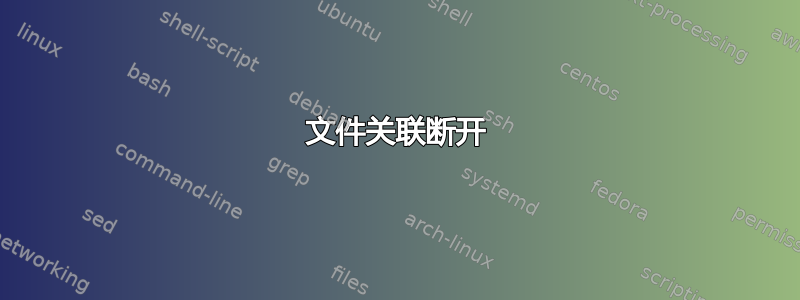
背景故事:我下载了 OuterWilds,但下载失败了,我虽然技术不过关,但我还是下载了“OuterWilds_Alpha_1_2_PC.zip.part”文件,将其重命名为“OuterWilds_Alpha_1_2_PC.zip”。我试图从上次中断的地方重新下载该程序。但是,正如您所知,这会将文件类型转换为 zip。因此,我尝试将文件转换回“Windows shell common dll”,这是默认的文件类型关联,根据我的研究,它使用 shell32.dll。在网上做研究时,它说,右键单击文件 >> 打开方式 >> 选择默认。然后我按浏览,因为 shell32.dll 未列出,然后我将搜索过滤器从“程序”更改为“所有文件 (.)”,导航到 Shell32.dll 路径,我认为它位于“C:\Windows\Systen32”中的某个位置。我选择了 shell32.dll 文件。我不知道,我没有注意,我意外地将其设置为所有 .zip 文件的默认文件关联 -_- 我太笨了。
我尝试修复它:
-----尝试 1
开始 >> 所有程序 >> 默认程序 >> “将文件类型或协议与程序关联”。转到 .zip 并将其从“Shell32.dll”更改为“Windows Explorer”,我相信这是默认值,然后 .zip 消失了,下面是结果。图片:http://imageshack.com/a/img901/2865/fBMz2z.png
-----第二次尝试 在网上读到,它建议使用 cmd 提示符作为管理员将其重置为默认值,我找不到网页,但我认为我输入了类似于“Assoc .zip=CompressedZipFolder”的命令,无论命令是什么,它似乎都是正确的,因为 DOS 窗口没有抛出任何错误。当我在 shell 中输入“Assoc”时,我得到了所有文件关联的列表,并且 .zip 就在那里,但是当我返回文件关联的 GUI 列表时,它仍然与上面的图像相同。请参阅图像参考 2(下面的 Image Shack 链接)
-----第三次尝试
右键单击 .zip 文件 >> 打开方式 >> 选择默认程序。尝试使用此方法将其重置为 zip 文件,“将其用作默认”复选框呈灰色且未选中。请参阅图像参考 3(下面的 Image Shack 链接)。但是,如果我选择 Windows 资源管理器打开 .zip 文件,它将打开 .zip 文件。它只是不会将默认文件关联设置为 Windows 资源管理器。
附加信息 https://imageshack.com/a/q2B4/1 请参阅图片参考 4(上面的 Image Shack 链接)
问题:考虑到上述限制,并且不在线下载程序来解决问题,我该如何将 .zip 文件关联改回默认值?
答案1
Windows Registry Editor Version 5.00
[-HKEY_CLASSES_ROOT\.zfsendtotarget]
[HKEY_CLASSES_ROOT\.zfsendtotarget]
@="CLSID\\{888DCA60-FC0A-11CF-8F0F-00C04FD7D062}"
[HKEY_CLASSES_ROOT\.zfsendtotarget\PersistentHandler]
@="{098f2470-bae0-11cd-b579-08002b30bfeb}"
[-HKEY_CLASSES_ROOT\.zip]
[HKEY_CLASSES_ROOT\.zip]
"PerceivedType"="compressed"
"Content Type"="application/x-zip-compressed"
@="CompressedFolder"
[HKEY_CLASSES_ROOT\.zip\CompressedFolder]
[HKEY_CLASSES_ROOT\.zip\CompressedFolder\ShellNew]
"Data"=hex:50,4b,05,06,00,00,00,00,00,00,00,00,00,00,00,00,00,00,00,00,00,00
"ItemName"=hex(2):40,00,25,00,53,00,79,00,73,00,74,00,65,00,6d,00,52,00,6f,00,\
6f,00,74,00,25,00,5c,00,73,00,79,00,73,00,74,00,65,00,6d,00,33,00,32,00,5c,\
00,7a,00,69,00,70,00,66,00,6c,00,64,00,72,00,2e,00,64,00,6c,00,6c,00,2c,00,\
2d,00,31,00,30,00,31,00,39,00,34,00,00,00
[HKEY_CLASSES_ROOT\.zip\OpenWithProgids]
"CompressedFolder"=""
[HKEY_CLASSES_ROOT\.zip\PersistentHandler]
@="{098f2470-bae0-11cd-b579-08002b30bfeb}"
[-HKEY_CLASSES_ROOT\CompressedFolder]
[HKEY_CLASSES_ROOT\CompressedFolder]
@="Compressed (zipped) Folder"
"FriendlyTypeName"=hex(2):40,00,25,00,53,00,79,00,73,00,74,00,65,00,6d,00,52,\
00,6f,00,6f,00,74,00,25,00,5c,00,73,00,79,00,73,00,74,00,65,00,6d,00,33,00,\
32,00,5c,00,7a,00,69,00,70,00,66,00,6c,00,64,00,72,00,2e,00,64,00,6c,00,6c,\
00,2c,00,2d,00,31,00,30,00,31,00,39,00,35,00,00,00
[HKEY_CLASSES_ROOT\CompressedFolder\CLSID]
@="{E88DCCE0-B7B3-11d1-A9F0-00AA0060FA31}"
[HKEY_CLASSES_ROOT\CompressedFolder\DefaultIcon]
@=hex(2):25,00,53,00,79,00,73,00,74,00,65,00,6d,00,52,00,6f,00,6f,00,74,00,25,\
00,5c,00,73,00,79,00,73,00,74,00,65,00,6d,00,33,00,32,00,5c,00,7a,00,69,00,\
70,00,66,00,6c,00,64,00,72,00,2e,00,64,00,6c,00,6c,00,00,00
[HKEY_CLASSES_ROOT\CompressedFolder\shell]
[HKEY_CLASSES_ROOT\CompressedFolder\shell\find]
"LegacyDisable"=""
"SuppressionPolicy"=dword:00000080
[HKEY_CLASSES_ROOT\CompressedFolder\shell\find\command]
@=hex(2):25,00,53,00,79,00,73,00,74,00,65,00,6d,00,52,00,6f,00,6f,00,74,00,25,\
00,5c,00,45,00,78,00,70,00,6c,00,6f,00,72,00,65,00,72,00,2e,00,65,00,78,00,\
65,00,00,00
"DelegateExecute"="{a015411a-f97d-4ef3-8425-8a38d022aebc}"
[HKEY_CLASSES_ROOT\CompressedFolder\shell\Open]
"MultiSelectModel"="Document"
[HKEY_CLASSES_ROOT\CompressedFolder\shell\Open\Command]
@=hex(2):25,00,53,00,79,00,73,00,74,00,65,00,6d,00,52,00,6f,00,6f,00,74,00,25,\
00,5c,00,45,00,78,00,70,00,6c,00,6f,00,72,00,65,00,72,00,2e,00,65,00,78,00,\
65,00,20,00,2f,00,69,00,64,00,6c,00,69,00,73,00,74,00,2c,00,25,00,49,00,2c,\
00,25,00,4c,00,00,00
"DelegateExecute"="{11dbb47c-a525-400b-9e80-a54615a090c0}"
[HKEY_CLASSES_ROOT\CompressedFolder\ShellEx]
[HKEY_CLASSES_ROOT\CompressedFolder\ShellEx\ContextMenuHandlers]
[HKEY_CLASSES_ROOT\CompressedFolder\ShellEx\ContextMenuHandlers\{b8cdcb65-b1bf-4b42-9428-1dfdb7ee92af}]
@="Compressed (zipped) Folder Menu"
[HKEY_CLASSES_ROOT\CompressedFolder\ShellEx\DropHandler]
@="{ed9d80b9-d157-457b-9192-0e7280313bf0}"
[HKEY_CLASSES_ROOT\CompressedFolder\ShellEx\StorageHandler]
@="{E88DCCE0-B7B3-11d1-A9F0-00AA0060FA31}"
[-HKEY_CLASSES_ROOT\SystemFileAssociations\.zip]
[HKEY_CLASSES_ROOT\SystemFileAssociations\.zip]
[HKEY_CLASSES_ROOT\SystemFileAssociations\.zip\CLSID]
@="{E88DCCE0-B7B3-11d1-A9F0-00AA0060FA31}"
[-HKEY_CURRENT_USER\Software\Microsoft\Windows\CurrentVersion\Explorer\FileExts\.zip]
[HKEY_CURRENT_USER\Software\Microsoft\Windows\CurrentVersion\Explorer\FileExts\.zip]
[HKEY_CURRENT_USER\Software\Microsoft\Windows\CurrentVersion\Explorer\FileExts\.zip\OpenWithProgids]
"CompressedFolder"=hex(0):
将上述内容保存为 .REG 文件(例如 W7ZipFix.reg),双击它,按两次“是”关闭 UAC 对话框并继续,然后按“确定”。注销并重新登录或重新启动。确认一切正常后,即可删除 .REG 文件。
如果你想要一个简单的基于 GUI 的方法,那么你可以使用类似文件关联修复程序反而:

在这种情况下,替代解决方案是停止使用 Windows 有限的压缩文件夹功能,转而使用更好的归档程序,例如 7-Zip 或 WinRAR。


